Semplificare le formule riducendo la complessità delle funzioni IF in Microsoft Excel 2010
In questo articolo impareremo a semplificare le formule riducendo la complessità delle funzioni IF in Microsoft Excel 2010.
Mentre si lavora sulla formula NESTED IF; la corretta esecuzione del comando dipende dal fatto che la condizione sia soddisfatta o meno. È possibile annidare più funzioni IF in una singola cella.
La funzione SE verifica se la condizione specificata è VERA o FALSA. Se la condizione restituisce TRUE, restituisce il valore preimpostato e se la condizione restituisce FALSE, restituisce un altro valore preimpostato.
===
Sintassi = IF (test_logico, valore_se_true, valore_se_falso)
===
Logical_test: il test logico testerà la condizione o i criteri. Se la condizione è soddisfatta, restituisce il valore preimpostato e, se la condizione non soddisfa, restituisce un altro valore preimpostato.
value_if_true: il valore che desideri venga restituito se questo argomento restituisce TRUE.
value_if_false: il valore che si desidera venga restituito se questo argomento restituisce FALSE L’utilizzo della funzione IF annidata richiederà troppo tempo. Possiamo usare la funzione alternativa, ad esempio la funzione SCEGLI per restituire lo stesso output che restituirà la funzione IF.
Scegli: restituisce il carattere specificato dal numero di codice dal set di caratteri per il computer. La funzione SCEGLI restituirà un valore da un elenco di valori basato su un dato numero di indice. La funzione Scegli usa index_num per restituire un valore da un elenco.
Sintassi = SCEGLI (index_num, value1, value2, …)
index_num: specifica quale argomento del valore è selezionato. Index_num deve essere un numero compreso tra 1 e 254 o una formula che contiene i numeri compresi tra 1 e 254. Se index_num è minore di 1, scegliere restituirà #VALUE! errore.
valore1 e valore 2 sono da 1 a 254 argomenti di valore da cui SCEGLI valuterà e restituirà il risultato.
Facciamo un esempio:
-
Abbiamo la tabella dei dati degli studenti.
Nella colonna A, abbiamo il nome degli studenti e nella colonna B, abbiamo le loro valutazioni Nella colonna F e G, abbiamo le condizioni: punteggio e voti.
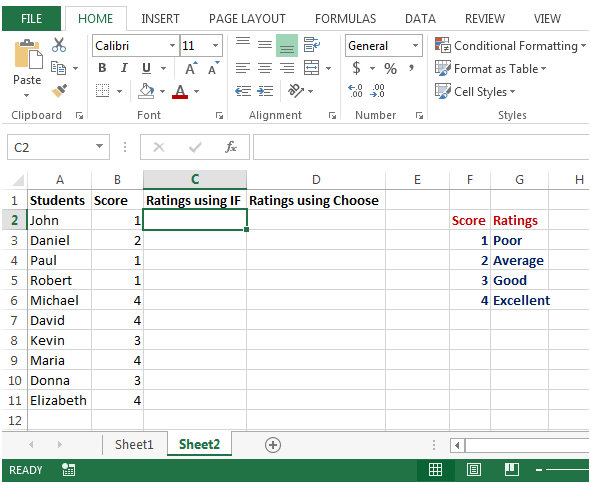
Nella colonna C, vogliamo inserire la formula IF annidata che restituirà valutazioni Nella cella C2, immettere la formula
= IF (B2 = 1, $ G $ 3, IF (B2 = 2, $ G $ 4, IF (B2 = 3, $ G $ 5, IF (B2 = 4, $ G $ 6))))
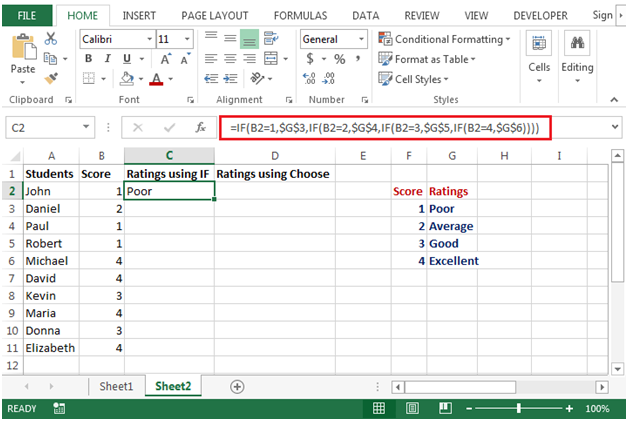
-
Copiando la formula sottostante, otterremo l’output come sotto
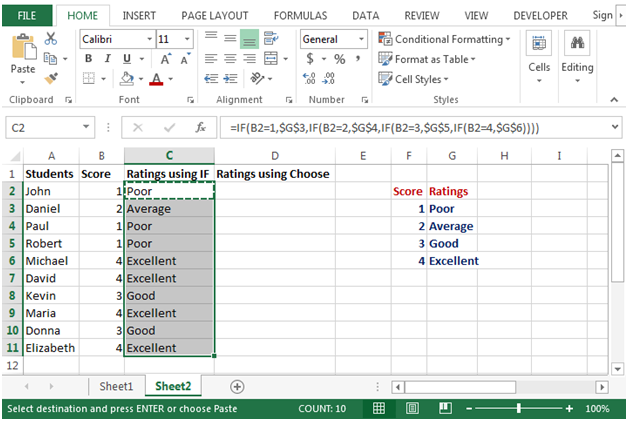
Nella cella D2, inseriremo la formula = SCEGLI (B2, $ G $ 3, $ G $ 4, $ G $ 5, $ G $ 6)
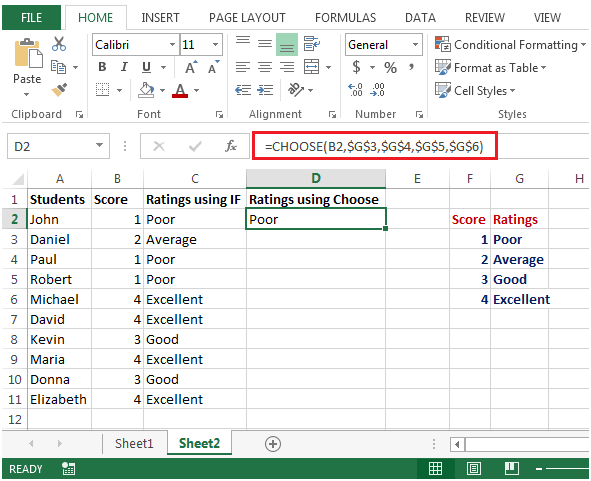
La funzione SCEGLI * controllerà il valore nella cella B2 e restituirà il valore in base ai valori nella colonna G.
-
Copiando la formula sottostante, otterremo l’output come sotto
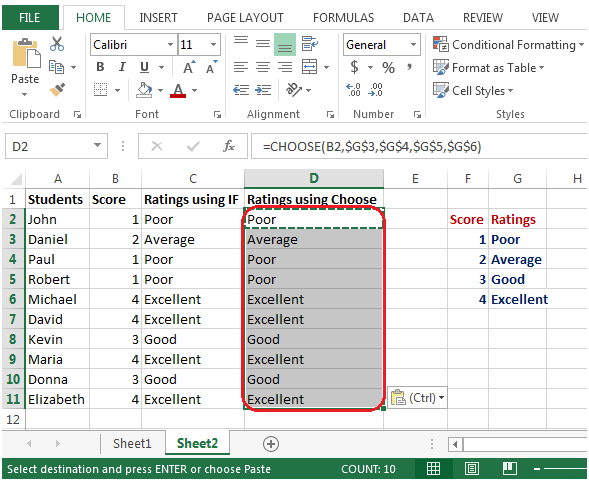
-
Entrambe le formule forniscono lo stesso output ma utilizzano la funzione SCEGLI che riduce la complessità rispetto alla funzione IF in cui per ogni nuova condizione, dobbiamo scrivere una nuova condizione IF all’interno della funzione IF.